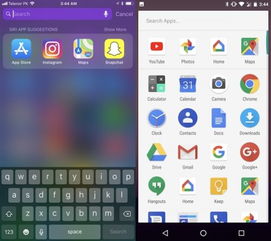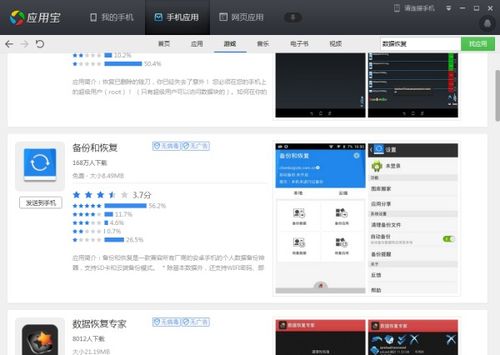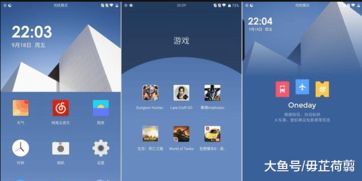- 时间:2025-06-08 03:07:40
- 浏览:
你有没有想过,在VMware虚拟机中运行安卓系统会是怎样的体验?想象你可以在虚拟机里畅游安卓的海洋,同时还能保持Windows系统的稳定运行。今天,就让我带你一起探索如何在VMware中下载并运行安卓系统吧!
一、VMware与安卓的完美邂逅
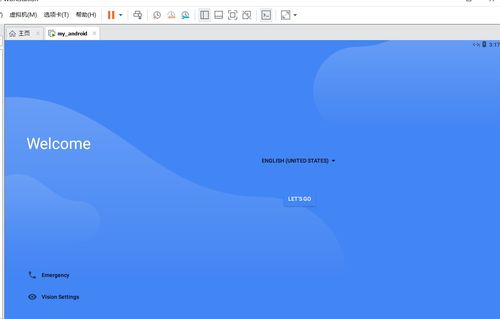
VMware,作为一款强大的虚拟机软件,已经成为了许多IT人士的得力助手。而安卓,作为全球最受欢迎的移动操作系统,其丰富的应用和便捷的操作更是让人爱不释手。当这两者相遇,会产生怎样的火花呢?
二、准备工作:下载VMware和安卓镜像
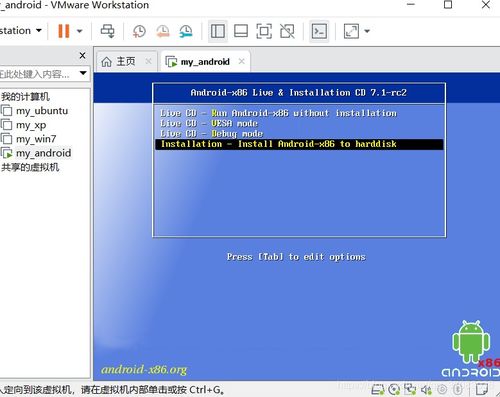
首先,你需要下载VMware软件。VMware有多个版本,包括VMware Workstation、VMware Player等。在这里,我们以VMware Player为例,因为它免费且易于使用。
1. 访问VMware官方网站,下载VMware Player。
2. 安装VMware Player,按照提示完成安装。
接下来,你需要下载安卓镜像。这里推荐使用官方的安卓镜像,如Android-x86。以下是下载步骤:
1. 访问Android-x86官方网站。
2. 选择适合你的硬件配置的安卓版本。
3. 下载安卓镜像文件。
三、创建虚拟机
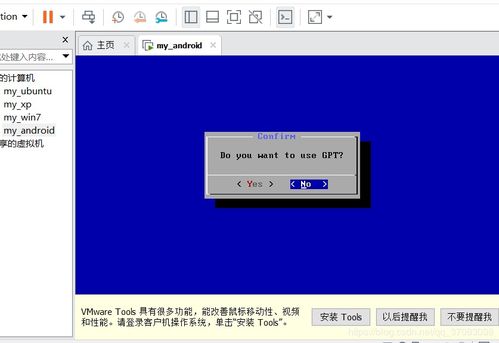
1. 打开VMware Player,点击“创建新的虚拟机”。
2. 选择“自定义(高级)”,点击“下一步”。
3. 在“安装操作系统”界面,选择“安装操作系统从光盘映像文件”,点击“浏览”并选择下载的安卓镜像文件。
4. 在“输入虚拟机名称”界面,输入虚拟机名称,如“Android-x86”。
5. 在“选择操作系统”界面,选择“Linux”,然后选择“其他Linux 4.x内核64位”。
6. 在“分配内存”界面,根据你的需求分配内存,建议至少分配2GB。
7. 在“网络类型”界面,选择“桥接网络”,这样虚拟机可以访问互联网。
8. 在“选择I/O适配器类型”界面,选择“LSI Logic Parallel”。
9. 在“选择磁盘类型”界面,选择“SCSI”。
10. 在“分配磁盘空间”界面,选择“将虚拟磁盘存储在单个文件中”,然后分配至少20GB的磁盘空间。
11. 点击“完成”,创建虚拟机。
四、安装安卓系统
1. 双击创建的虚拟机,启动虚拟机。
2. 在虚拟机中,选择“安装Android-x86”。
3. 按照提示完成安装过程。
五、下载并安装安卓应用
1. 安装完成后,重启虚拟机。
2. 在虚拟机中,打开安卓系统。
3. 打开Google Play商店,搜索并下载你喜欢的应用。
六、
通过以上步骤,你就可以在VMware中下载并运行安卓系统了。这样,你就可以在虚拟机中畅游安卓的海洋,同时还能保持Windows系统的稳定运行。是不是很酷呢?赶快试试吧!